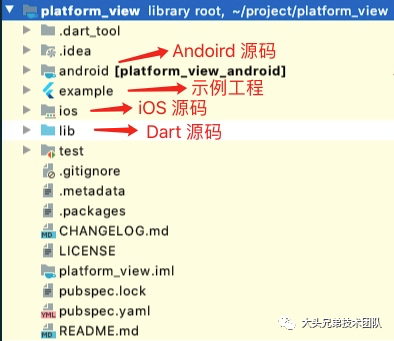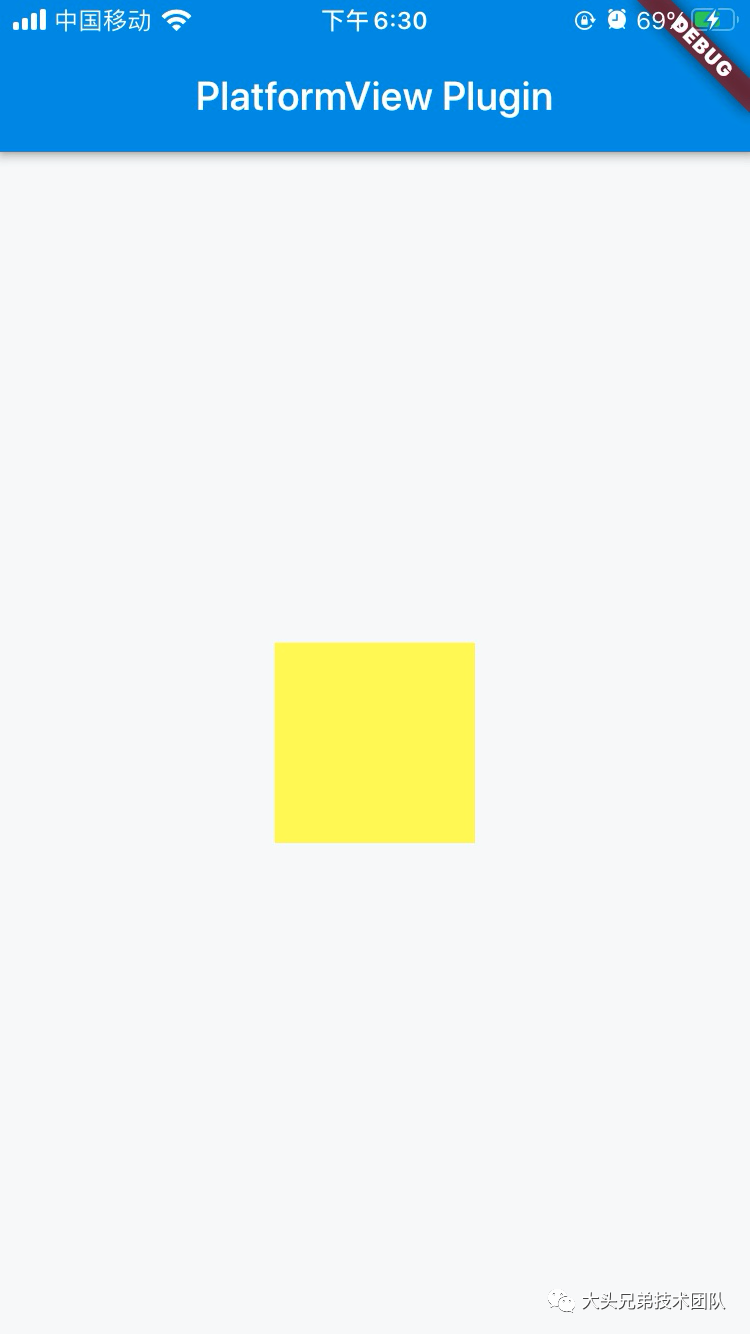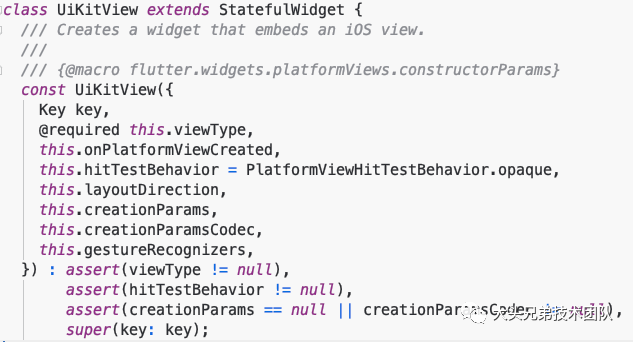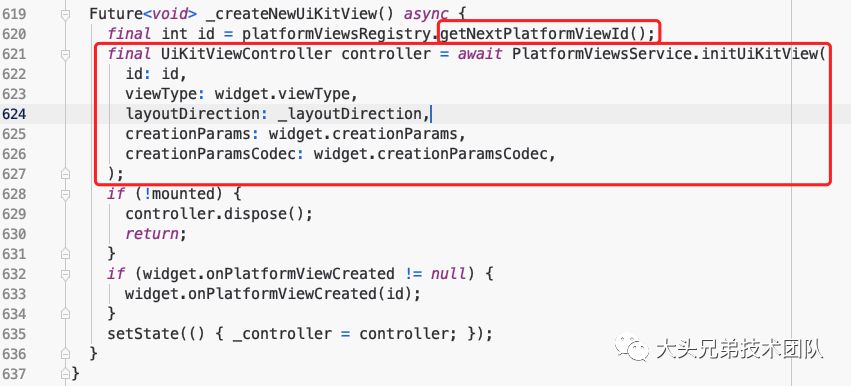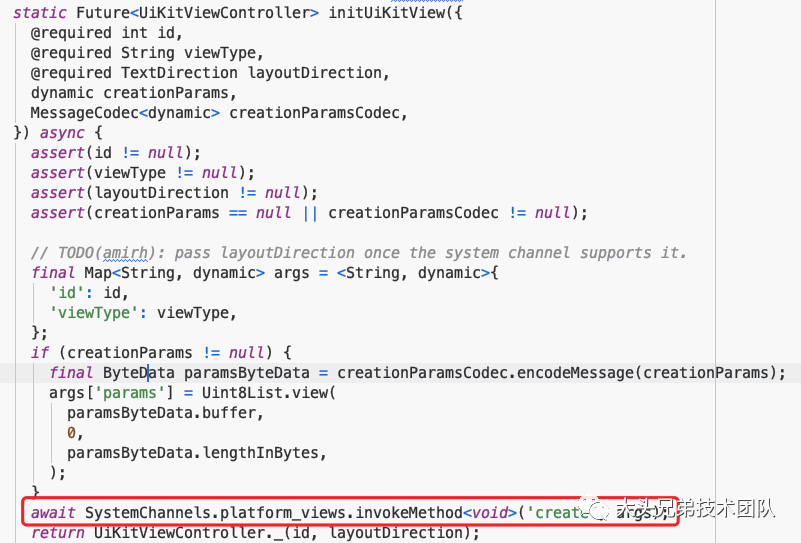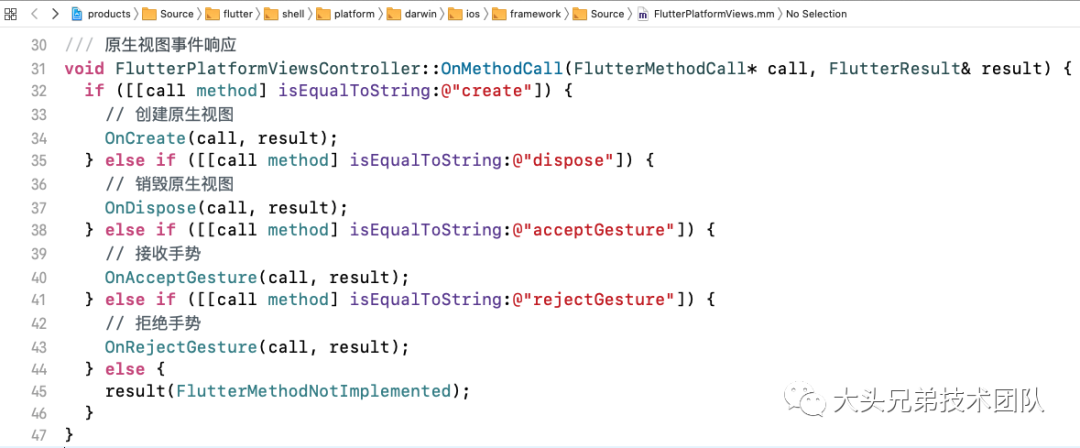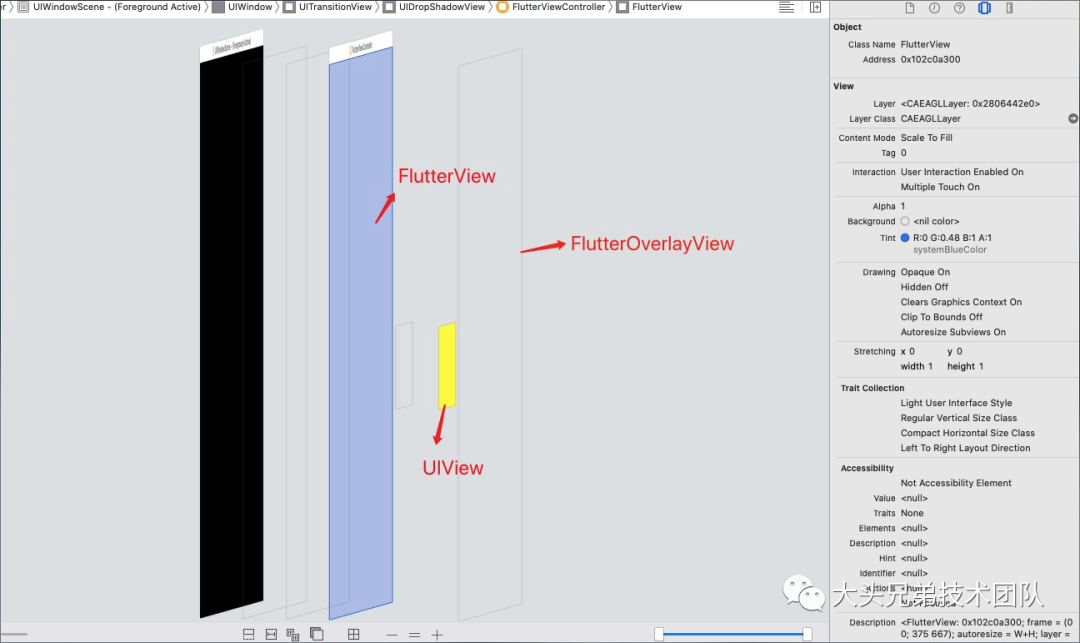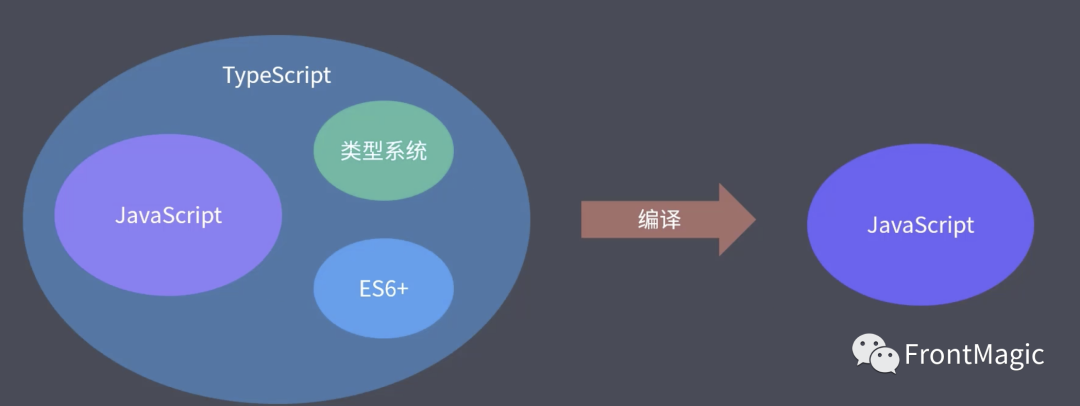浅析 Flutter 与 iOS 的视图桥梁
PlatformView 提供了在 Flutter 的 Widget 层级中嵌入原生视图 (iOS/Android 等), PlatformView 在用来描述 iOS 平台是视图用的是 UIKitView,Android 平台的视图是 AndoirdView,本文所有描述都是针对 iOS 平台,按官方的描述该功能还是在发布预览阶段,并且是非常昂贵的操作;以下是官方 API 文档原文注释:
Embedding UIViews is still in release preview, to enable the preview for an iOS app add a boolean field with the key 'io.flutter.embeddedviewspreview' and the value set to 'YES' to the application's Info.plist file. A list of open issued with embedding UIViews is available on Github. Embedding iOS views is an expensive operation and should be avoided when a Flutter equivalent is possible.
场景
每个技术点的出现必然有它的价值所在,所以即便 PlatfromView 目前存在一些问题,并且 Flutter 本身就是一个 UI 框架,一些业务场景下只能依赖于它完成,例如:地图、原生广告、WebView等等;所以 Flutter 开发者还是得点亮 PlatformView 技能树;
问题
在 Flutter1.12 版本中遇到过在 PageView、ListView 等容器视图中将 PlatformView 移动到屏幕外,并且 Widget 没销毁的场景会引起引擎崩溃,由于问题出在 Flutter 引擎内部,遇到问题的时候可以做这三件事:
Flutter GitHub 仓库提 issue,等待官方解决;
定制引擎,编译 Flutter 引擎找到问题并解决;
曲线规避问题发生场景;
当然在业务迭代中通常优先选择第三点曲线规避当前问题,然后给官方提 issue,定制引擎这个选项最好在有足够把握的时候选择,不严谨的改动可能会引起一系列问题;
使用流程
需求:创建一个可以将黄色的 UIView 显示到窗口的插件;
1. 创建 Flutter 插件
创建插件可以通过命令行生成插件模板工程, 工程名只能用小写:
flutter create --template=plugin -i objc -a java platform_view这里创建的是 iOS 端使用 OC 语言 Android 端使用 Java 语言的插件,创建成功后可以看到这样的目录结构:
2.封装 UIKitView
在 lib 目录下创建 color_view.dart 存放 UIKitView 的一些操作,Flutter 可以利用平台通道 MethodChannel 与原生平台进行数据交互,方法调用在发送之前被编码为二进制,接收到的二进制结果被解码为 Dart 值。
import 'package:flutter/material.dart';import 'package:flutter/services.dart';const String singleColor = "singleColor";class ColorView extends StatefulWidget {_ColorViewState createState() => _ColorViewState();}class _ColorViewState extends State<ColorView> {/// 平台通道,消息使用平台通道在客户端(UI)和宿主(平台)之间传递MethodChannel _channel;Widget build(BuildContext context) {return UiKitView(// 视图类型,作为唯一标识符viewType: singleColor,// 创建参数:将会传递给 iOS 端侧, 可以传递任意类型参数creationParams: "yellow",// 用于将creationParams编码后再发送到平台端。// 这里使用Flutter标准二进制编码creationParamsCodec: StandardMessageCodec(),// 原生视图创建回调onPlatformViewCreated: _onPlatformViewCreated,);}/// 原生视图创建回调操作/// id 是原生视图唯一标识符void _onPlatformViewCreated(int id) {// 每个 id 对应创建唯一的平台通道_channel = MethodChannel('singleColor_$id');// 设置平台通道的响应函数_channel.setMethodCallHandler(_handleMethod);}/// 平台通道的响应函数Future<void> _handleMethod(MethodCall call) async {/// 视图没被装载的情况不响应操作if (!mounted) {return Future.value();}switch (call.method) {default:throw UnsupportedError("Unrecognized method");}}}
3.添加 iOS 平台代码
使用 Xcode 编辑 iOS 平台代码之前,首先确保代码至少被构建过一次,即从 IDE/编辑器执行示例程序,或在终端中执行以下命令:
cd platform_view/example; flutter build ios --debug --no-codesign打开 Platform_view/example/ios/Runner.xcworkspace iOS 工程,插件的 iOS 平台代码位于项目导航中的这个位置:
Pods/Development Pods/platform_view/../../example/ios/.symlinks/plugins/platform_view/ios/ClassesPlatformViewPlugin
此文件创建插件工程时生成的,在程序启动的时候会将 AppDeleage 注册进来, 这里的 AppDeleage 继承自 FlutterAppDelegate 遵守了 FlutterPluginRegistry, FlutterAppLifeCycleProvider 协议,前者为了提供应用程序上下文和注册回调的方法,后者为了方便后续在插件中获取应用生命周期事件;
@implementation PlatformViewPlugin/// 注册插件/// @param registrar 提供应用程序上下文和注册回调的方法+ (void)registerWithRegistrar:(NSObject<FlutterPluginRegistrar>*)registrar {// 注册视图工厂// 绑定工厂唯一标识符这里与 Flutter UIKitView 所使用 viewType 一致[registrar registerViewFactory:[[PlatfromViewFactory alloc] initWithMessenger:[registrar messenger]]withId:@"singleColor"];}@end
PlatfromViewFactory
NS_ASSUME_NONNULL_BEGIN@interface PlatfromViewFactory : NSObject<FlutterPlatformViewFactory>/// 初始化视图工厂/// @param messager 用于与 Flutter 传输二进制消息通信- (instancetype)initWithMessenger:(NSObject<FlutterBinaryMessenger> *)messager;@endNS_ASSUME_NONNULL_END
@interface PlatfromViewFactory ()/// 用于与 Flutter 传输二进制消息通信@property (nonatomic, strong) NSObject<FlutterBinaryMessenger> *messenger;@end@implementation PlatfromViewFactory- (instancetype)initWithMessenger:(NSObject<FlutterBinaryMessenger> *)messager {self = [super init];if (self) {self.messenger = messager;}return self;}/// 创建一个“FlutterPlatformView”/// 由iOS代码实现,该代码公开了一个用于嵌入Flutter应用程序的“UIView”。/// 这个方法的实现应该创建一个新的“UIView”并返回它。/// @param frame Flutter通过其布局widget来计算得来/// @param viewId 视图的唯一标识符,创建一个 UIKitView 该值会+1/// @param args 对应Flutter 端UIKitView的creationParams参数- (nonnull NSObject<FlutterPlatformView> *)createWithFrame:(CGRect)frameviewIdentifier:(int64_t)viewIdarguments:(id _Nullable)args {PlatformView *platformView = [[PlatformView alloc] initWithWithFrame:frameviewIdentifier:viewIdarguments:argsbinaryMessenger:self.messenger];return platformView;}/// 使用Flutter标准二进制编码- (NSObject<FlutterMessageCodec> *)createArgsCodec {return [FlutterStandardMessageCodec sharedInstance];}@end
Flutter 端 UIKitView 的 viewType 与 工厂 ID 相同才能建立关联,工厂的核心方法 createWithFrame,这里三个参数都是由 Flutter 端传递过来的,UIKitView 的大小是由父 Widget 决定的,frame也就是 Flutter 通过其布局 widget 来计算得来, viewId 是创建一个 UIKitView 该值会+1,并且是唯一的,args 对应 Flutter端 UIKitView 的 creationParams 参数;
PlatformView
PlatformView 继承自 FlutterPlatformView 协议,工厂调用 PlatformView 对象来创建真正的 view 实例:
NS_ASSUME_NONNULL_BEGIN@interface PlatformView : NSObject<FlutterPlatformView>- (instancetype)initWithWithFrame:(CGRect)frameviewIdentifier:(int64_t)viewIdarguments:(id _Nullable)argsbinaryMessenger:(NSObject<FlutterBinaryMessenger>*)messenger;@endNS_ASSUME_NONNULL_END
@interface PlatformView ()/// 视图@property (nonatomic, strong) UIView *yellowView;/// 平台通道@property (nonatomic, strong) FlutterMethodChannel *channel;@end@implementation PlatformView- (instancetype)initWithWithFrame:(CGRect)frameviewIdentifier:(int64_t)viewIdarguments:(id _Nullable)argsbinaryMessenger:(NSObject<FlutterBinaryMessenger>*)messenger {if ([super init]) {/// 初始化视图self.yellowView = [[UIView alloc] init];self.yellowView.backgroundColor = UIColor.yellowColor;/// 这里的channelName是和Flutter 创建MethodChannel时的名字保持一致的,保证一个原生视图有一个平台通道传递消息NSString *channelName = [NSString stringWithFormat:@"singleColor_%lld", viewId];self.channel = [FlutterMethodChannel methodChannelWithName:channelName binaryMessenger:messenger];// 处理 Flutter 发送的消息事件[self.channel setMethodCallHandler:^(FlutterMethodCall *call, FlutterResult result) {if ([call.method isEqualToString:@""]) {}}];}return self;}/// 返回真正的视图- (UIView *)view {return self.yellowView;}@end
4.使用
在 example工程中的 lib/main.dart 中使用封装好的 ColorView:
import 'package:flutter/material.dart';import 'package:platform_view/color_view.dart';void main() => runApp(MyApp());class MyApp extends StatefulWidget {_MyAppState createState() => _MyAppState();}class _MyAppState extends State<MyApp> {Widget build(BuildContext context) {return MaterialApp(home: Scaffold(appBar: AppBar(title: const Text('PlatformView Plugin'),),body: Center(// 由于原生视图的大小由父 Widget 决定,// 这里添加 Container 作为父 Widget 并设置宽高为 100child: Container(width: 100.0,height: 100.0,child: ColorView(),),),),);}}
5.开启嵌入原生视图功能
由于嵌入 UIViews 仍在版本预览中,默认此功能是关闭的,需要在 info.pilst 进行配置,开启嵌入原生视图:
<key>io.flutter.embedded_views_preview</key><true/>
6.运行结果
宽高各 100 的黄色 UIView 就显示出来了,这里只是举了个最简单的场景,可以根据业务需求定制和原生平台的交互。
源码解析
1.原生视图功能开关
刚刚我们运行应用前在 info.plist 配置了开启原生视图预览,可以看到源码中获取了开启状态,在没开启的时候返回 nullptr ,嵌入式视图要求 GPU 和平台视图的线程相同,即主线程;不开启则是由 GPU 线程绘制画布上的 UI;
// The name of the Info.plist flag to enable the embedded iOS views preview.const char* const kEmbeddedViewsPreview = "io.flutter.embedded_views_preview";bool IsIosEmbeddedViewsPreviewEnabled() {return [[[NSBundle mainBundle] objectForInfoDictionaryKey:@(kEmbeddedViewsPreview)] boolValue];}
ExternalViewEmbedder* IOSSurfaceSoftware::GetExternalViewEmbedder() {if (IsIosEmbeddedViewsPreviewEnabled()) {return this;} else {return nullptr;}}
if (flutter::IsIosEmbeddedViewsPreviewEnabled()) {// Embedded views requires the gpu and the platform views to be the same.// The plan is to eventually dynamically merge the threads when there's a// platform view in the layer tree.// For now we use a fixed thread configuration with the same thread used as the// gpu and platform task runner.// TODO(amirh/chinmaygarde): remove this, and dynamically change the thread configuration.// https://github.com/flutter/flutter/issues/23975flutter::TaskRunners task_runners(threadLabel.UTF8String, // labelfml::MessageLoop::GetCurrent().GetTaskRunner(), // platformfml::MessageLoop::GetCurrent().GetTaskRunner(), // gpu_threadHost.ui_thread->GetTaskRunner(), // ui_threadHost.io_thread->GetTaskRunner() // io);// Create the shell. This is a blocking operation._shell = flutter::Shell::Create(std::move(task_runners), // task runnersstd::move(settings), // settingson_create_platform_view, // platform view creationon_create_rasterizer // rasterzier creation);} else {flutter::TaskRunners task_runners(threadLabel.UTF8String, // labelfml::MessageLoop::GetCurrent().GetTaskRunner(), // platform_threadHost.gpu_thread->GetTaskRunner(), // gpu_threadHost.ui_thread->GetTaskRunner(), // ui_threadHost.io_thread->GetTaskRunner() // io);// Create the shell. This is a blocking operation._shell = flutter::Shell::Create(std::move(task_runners), // task runnersstd::move(settings), // settingson_create_platform_view, // platform view creationon_create_rasterizer // rasterzier creation);}
2.创建流程
接着来看看 UIKitView 创建后是怎么到 iOS 端侧的:
点进 UIKitView 源码可以看到时一个 StafulWidget,接着看看它的 State 里面实现;
getNextPlatformViewId 实际上的操作是内部记录了 viewId 的值,每次调用后+1;
int getNextPlatformViewId() => _nextPlatformViewId++;后面的 UiKitViewController 看起来就是核心控制层了;
可以看到 Flutter 封装了内部使用的 platform_views 平台通道,发送了 create 事件;Flutter 的 framwork 层, 在原生视图的事件响应中调用了 OnCreate 方法;
最后我们来看下 OnCreate 方法,代码中截取了部分主要流程:
void FlutterPlatformViewsController::OnCreate(FlutterMethodCall* call, FlutterResult& result) {...NSDictionary<NSString*, id>* args = [call arguments];// 获取 viewidlong viewId = [args[@"id"] longValue];// 获取 viewTypestd::string viewType([args[@"viewType"] UTF8String]);...// 通过 viewType 获取视图工厂NSObject<FlutterPlatformViewFactory>* factory = factories_[viewType].get();...id params = nil;// 解码参数if ([factory respondsToSelector:@selector(createArgsCodec)]) {NSObject<FlutterMessageCodec>* codec = [factory createArgsCodec];if (codec != nil && args[@"params"] != nil) {FlutterStandardTypedData* paramsData = args[@"params"];params = [codec decode:paramsData.data];}}// 通过视图工厂创建嵌入视图NSObject<FlutterPlatformView>* embedded_view = [factory createWithFrame:CGRectZeroviewIdentifier:viewIdarguments:params];views_[viewId] = fml::scoped_nsobject<NSObject<FlutterPlatformView>>([embedded_view retain]);// 将嵌入视图添加到FlutterTouchInterceptingView中,// FlutterTouchInterceptingView主要负责处理手势转发和拒绝部分手势,FlutterTouchInterceptingView* touch_interceptor = [[[FlutterTouchInterceptingView alloc]initWithEmbeddedView:embedded_view.viewflutterViewController:flutter_view_controller_.get()] autorelease];// 存储视图touch_interceptors_[viewId] =fml::scoped_nsobject<FlutterTouchInterceptingView>([touch_interceptor retain]);root_views_[viewId] = fml::scoped_nsobject<UIView>([touch_interceptor retain]);result(nil);}
3. 视图分析
在创建视图流程中引擎还默认添加了 FlutterOverlayView,目的是防止原生视图遮挡 Flutter 视图,原生视图层级之上 Flutter 视图都会绘制在 FlutterOverlayView 上,同一层级的视图还是绘制在 FlutterView 上面,这里 FlutterView 和 FlutterOverlayView 都是 CAEAGLLayer,用于渲染 Flutter 视图。
参考链接
1. Flutter Packages 的开发和提交 (https://flutter.cn/docs/development/packages-and-plugins/developing-packages)
2. 撰写双端平台代码(插件编写实现) (https://flutter.cn/docs/development/platform-integration/platform-channels)
3. UIKitView api 文档 (https://api.flutter-io.cn/flutter/widgets/UiKitView-class.html)
4. Github Flutter Engine (https://github.com/flutter/engine)
本文分享自微信公众号 - 大头兄弟技术团队(bhbdev)。
如有侵权,请联系 support@oschina.cn 删除。
本文参与“OSC源创计划”,欢迎正在阅读的你也加入,一起分享。